Win10系统安装指南(详细教你如何在新手电脑上安装Win10系统)
10
2024-10-16
随着Windows7系统的停止支持,更多用户开始转向Windows10系统。而使用U盘安装Win10系统是一种快速、方便且可靠的方式。本文将为您介绍Win10系统U盘安装的详细教程,帮助您轻松完成系统的安装。
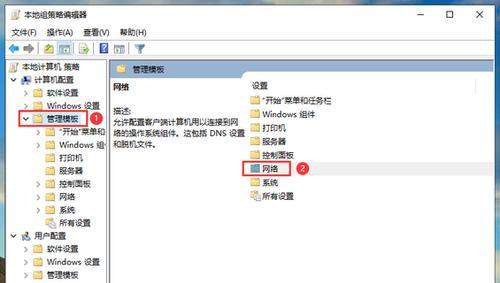
1.准备所需材料
-购买一个可用于制作启动盘的U盘(16GB或以上)
-下载最新的Windows10系统ISO镜像文件
-准备一个可用于制作启动盘的电脑
2.制作U盘启动盘
-连接U盘到电脑上
-下载并安装一个U盘启动盘制作工具
-打开制作工具,选择下载的Windows10ISO镜像文件和U盘作为目标
-点击开始制作,等待制作过程完成
3.设置计算机启动顺序
-将制作好的U盘插入需要安装Windows10的计算机
-开机时按下计算机品牌对应的启动菜单键(通常为F12或ESC)
-进入启动菜单后,选择U盘作为启动设备
-保存设置并重新启动计算机
4.进入Windows10安装界面
-计算机重新启动后,进入Windows10安装界面
-选择您的语言、时间和键盘布局首选项
-点击下一步继续安装
5.安装Windows10系统
-点击“安装现在”按钮开始安装Windows10系统
-同意许可条款并点击下一步
-选择“自定义:仅安装Windows”选项,然后点击下一步
-在磁盘选择界面,选择安装Windows10的目标磁盘
-点击下一步,系统开始安装
6.等待系统安装完成
-系统会自动进行安装,并在安装过程中多次重启计算机
-请耐心等待,直到系统安装完成
7.设置Windows10系统
-在首次启动后,按照提示设置您的个人偏好和账户信息
-选择隐私选项和网络设置
-完成设置后,系统将进入桌面环境
8.安装驱动程序和软件
-进入桌面环境后,连接到互联网并下载所需的驱动程序和软件
-安装驱动程序和软件,以确保系统的正常运行
9.更新Windows10系统
-打开“设置”应用程序,选择“更新和安全”选项
-点击“检查更新”按钮,系统将自动下载并安装最新的更新
10.完成安装
-系统更新完成后,您已成功安装并配置了Windows10系统
-现在您可以享受Windows10系统带来的新功能和改进了
通过本文的教程,您已经学会了使用U盘安装Windows10系统的详细步骤。使用U盘安装Windows10比光盘安装更加方便快捷,同时也减少了光盘的使用和环境污染。希望这篇教程对您有所帮助,祝您使用Windows10系统愉快!
随着技术的不断发展,现在越来越多的用户选择使用U盘来安装操作系统。本文将介绍如何使用U盘来安装Win10系统,通过简单的步骤和注意事项,帮助用户快速完成系统安装,让计算机焕然一新。
准备所需材料
1.要安装的电脑一台;
2.一个容量为8GB或更大的U盘;
3.Windows10操作系统的ISO镜像文件;
4.U盘制作工具如Rufus或WinToUSB。
制作启动盘
1.下载并打开Rufus工具;
2.插入U盘,并在Rufus中选择对应的设备;
3.在“引导选择”中选择“兼容UEFI”;
4.点击“选择”按钮,浏览并选择之前下载的Windows10ISO镜像文件;
5.点击“开始”按钮开始制作启动盘。
设置电脑启动项
1.关机后插入制作好的U盘;
2.开机时按下相应电脑品牌的启动菜单键,选择从U盘启动;
3.进入BIOS设置界面,将U盘设置为第一启动项;
4.保存设置并退出BIOS。
开始安装系统
1.电脑重新启动后,会进入Windows10安装界面;
2.在安装界面中选择语言、时间和货币格式以及键盘或输入方法;
3.点击“下一步”按钮,进入安装选项界面;
4.选择“自定义:仅安装Windows(高级)”进行系统安装。
选择安装位置
1.在安装选项界面点击“新建”按钮,创建一个用于安装系统的新分区;
2.选择新分区并点击“下一步”按钮继续安装。
系统安装等待
1.在这一步中,系统会自动进行文件的复制和安装;
2.请耐心等待直至系统安装完成。
设置个人首选项
1.安装完成后,会要求设置一些个人首选项;
2.包括网络连接、隐私设置以及设置Microsoft账户等。
更新和激活系统
1.进入系统后,打开“设置”应用;
2.点击“更新和安全”选项,并进行系统更新;
3.在“激活”选项卡中,选择激活Windows10系统。
安装驱动程序
1.打开设备管理器,查看设备是否存在驱动问题;
2.网站或制造商提供的驱动程序,下载并安装到计算机上。
安装常用软件
1.下载并安装常用的软件程序,如浏览器、办公软件等;
2.可根据个人需求进行选择。
系统优化设置
1.对系统进行优化,如关闭不必要的开机启动项、调整系统性能等;
2.可根据个人使用习惯进行设置。
备份重要数据
1.在系统安装完毕后,及时对重要文件进行备份;
2.避免数据丢失导致无法恢复的情况发生。
常见问题与解决方法
1.安装过程中可能会遇到各种问题,如蓝屏、无法安装等;
2.可参考常见问题与解决方法,解决安装过程中的困扰。
遇到问题时的应对策略
1.当出现无法解决的问题时,可以尝试重启电脑或重新制作启动盘等;
2.如问题依旧存在,可以寻求专业人员的帮助。
通过本文所述的步骤和注意事项,用户可以轻松使用U盘安装Win10系统。在安装过程中,要注意备份重要数据、选择合适的驱动程序和进行系统优化设置,以确保系统的稳定和流畅运行。希望本教程能为用户提供有价值的帮助,让用户的电脑焕然一新。
版权声明:本文内容由互联网用户自发贡献,该文观点仅代表作者本人。本站仅提供信息存储空间服务,不拥有所有权,不承担相关法律责任。如发现本站有涉嫌抄袭侵权/违法违规的内容, 请发送邮件至 3561739510@qq.com 举报,一经查实,本站将立刻删除。